A hibák kiküszöbölésére szolgáló módszerek 0x80070043 Nem találtak hálózati nevét ..
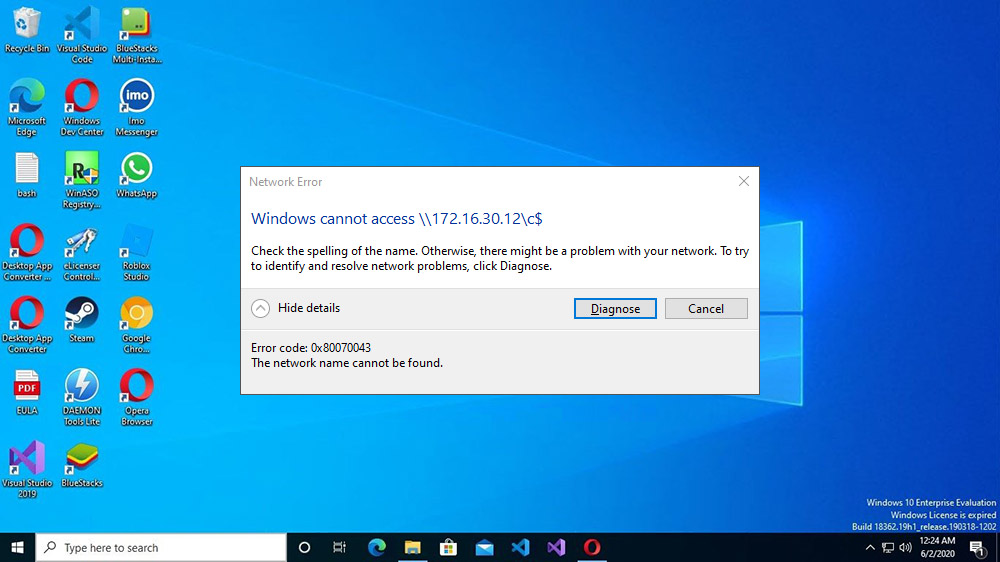
- 3492
- 164
- Balázs Kornél Gergő
A Windows felhasználók rendszeresen találkoznak a különféle tényezők által okozott szoftverhibákkal. 0x80070043 hiba: A "Hálózat nevét nem találták meg ..." A felhasználók találkoznak, és megpróbálnak hozzáférni egy olyan fájlhoz, amely a hálózaton egy másik eszközön található, vagy egy bizonyos szoftver kezdetén (gyakran a Microsoft Office -tól csomag). A kudarc különböző okokból fordulhat elő, de nem jelent komoly fenyegetést, de az utasításokat követve, az utasításokat követve, könnyű.
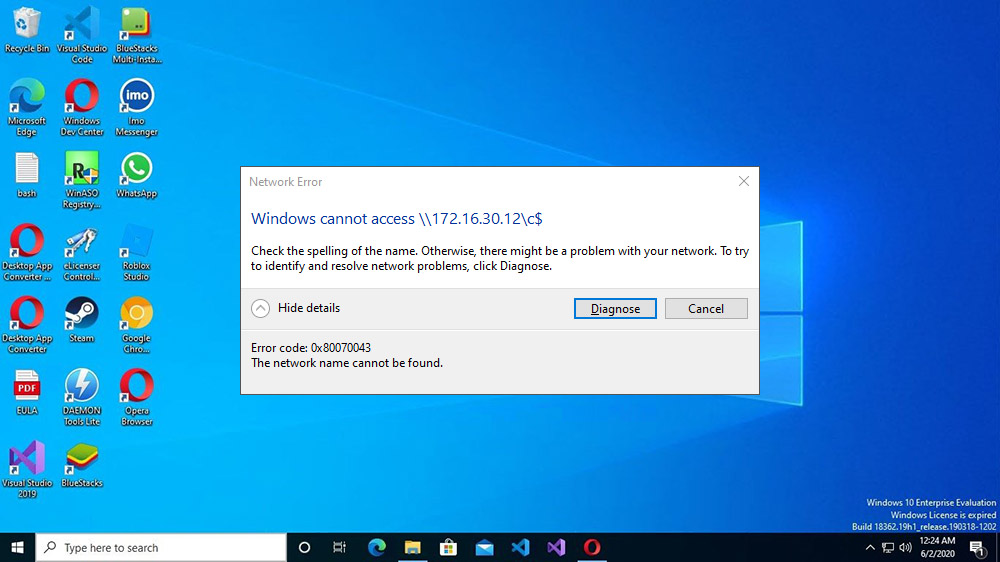
A 0x80070043 hiba megjelenésének okai
Értesítés a 0x80070043 kóddal, és a "Hálózatnév nem található ..." szöveg a következő okok eredményeként jelenik meg:
- Az SMB fájlok felbontása nincs hangolva. A probléma forrása az átruházás biztosításához kapcsolódó elválasztott politika.
- Hőmérsékleti katalógushiba. A problémát a mappa tartalmának eltávolításával oldják meg.
- Megsértik a rendszerfájlok integritását. A DLL könyvtárak károsodása vagy a helytelen függőségek miatt az alkalmazások megnyitását nem hajtják végre.
- Konfliktus. Az alkalmazás vagy a folyamat nem teszi lehetővé az operációs rendszer számára, hogy az InstallShield telepítéseket hajtsa végre. A megoldás a restainációs pontban rejlik a helyreállítási pontra, mielőtt a probléma releváns lett volna.
Hibamegoldás 0x80070043
A "Hálózatnév nem találtak ..." című hibát különféle körülmények között különböző okokból jelentkezik, ezért a megoldás a hiba kudarcának forrásától függ. Fontolja meg a hatékony eliminációs lehetőségeket, amelyek lehetővé teszik a problémától való megszabadulást, ha hibás működéssel szembesül, amikor egy másik hálózati számítógépről, a szoftverindításhoz vagy más körülmények között történő adathoz való hozzáférést próbál elérni.
A mód beillesztése: "Mindig várja meg a hálózatot, amikor elindítja és belép a rendszerbe"
A domain hibás működése esetén meg kell győződnie arról, hogy az operációs rendszer telepítve van -e az SMB fájlok átadására. Láthatja, hogy a szabály érvényes -e, vagy a politika a következőképpen aktiválható:
- A "Perform" (Win+R) és a Gpedit parancsok konzolján.Az MSC elindítja a "Helyi Csoportpolitikai Szerkesztő";
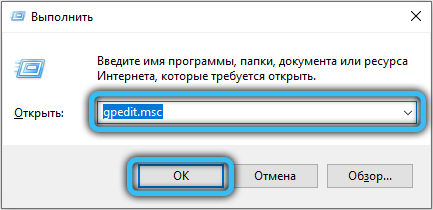
- A bal oldali berendezésben átlépjük a számítógépek konfigurációját az ágak mentén - adminisztratív sablonok - rendszer - a rendszer bejárata;
- A jobb oldalon válassza ki a "Mindig várja meg a hálózatot a rendszer elindításakor", kattintson a PKM - "VÁLTOZÓ" elemre;
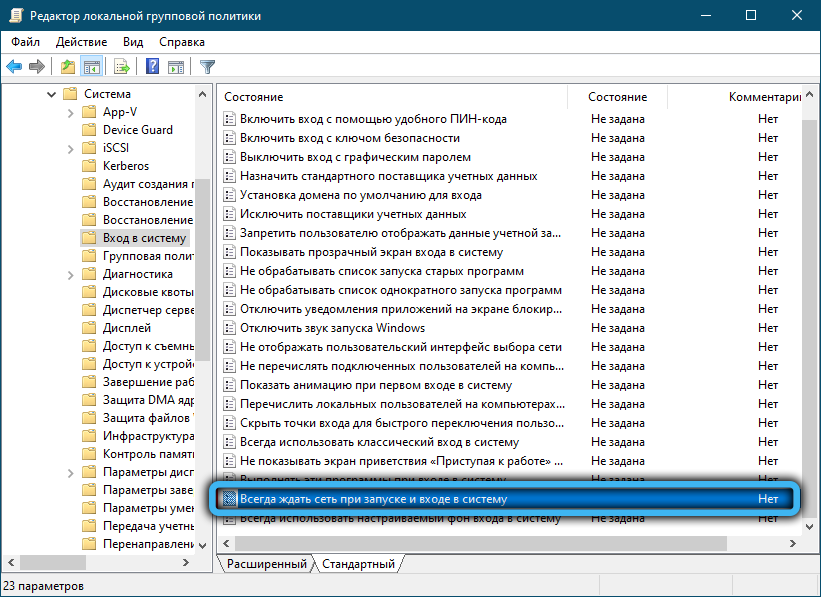
- A házirend -paraméter tulajdonságainak ablakában válassza ki az „Inclusive” értéket, ha egy másik be van állítva, és használja a beállítást;
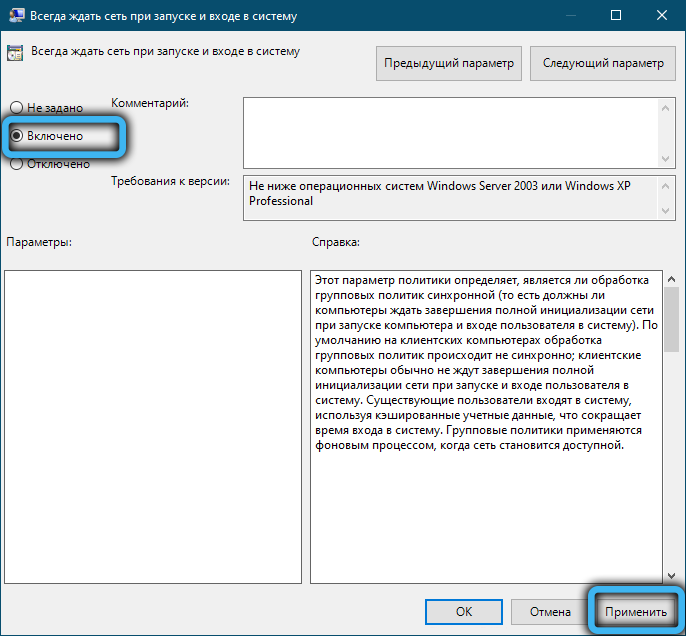
- Újratöltés és ellenőrizze, hogy a hibás működés továbbra is releváns -e.
Temp -mappa tisztítása biztonságos módban
Ha a hiba értesítése az ideiglenes fájlok katalógusában lévő feltételek feltételeinek hibája miatt jelent meg, akkor a megoldás az, hogy biztonságos módban tisztítsa meg:
- Biztonsági módban bármilyen kényelmes módon töltünk be, például a rendszerkonfigurációs ablakon keresztül:
- A "Perform" (WIN+R) és az MSConfig parancson keresztül megnyitjuk a "Rendszerkonfiguráció" berendezést;
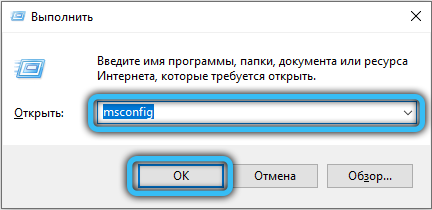
- A „betöltés” lapon kiválasztjuk a kívánt operációs rendszert, és a letöltési paraméterek blokkjában a „Biztonságos módot” jelöljük (a lehetőségek közül választhat: A minimum lehetővé teszi a minimális szolgáltatások és illesztőprogramok futtatását, a másik héjat magában foglalja a parancssor és a hálózat támogatását - a kezdet a hálózati támogatással);
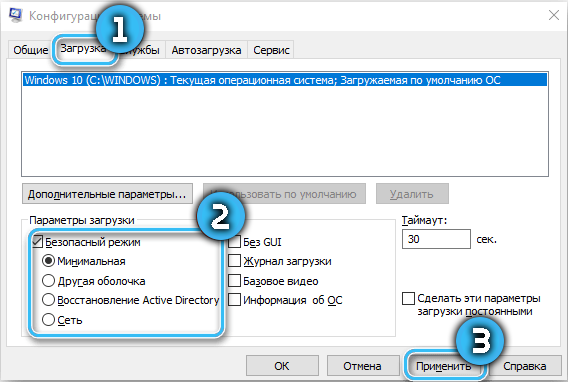
- Használja a változtatásokat, kattintson az "OK" gombra, és indítsa újra az eszközt. Ezt biztonságos módban újraindítják (a szükséges manipulációk befejezésekor ugyanúgy adjuk vissza az alkalmazott beállításokat, ha a konfigurációs ablakba lépünk, és a jelet a "Biztonságos módból) levonjuk a jelölésről.
- A "Perform" (WIN+R) és az MSConfig parancson keresztül megnyitjuk a "Rendszerkonfiguráció" berendezést;
- Tisztítsa meg az ideiglenes fájlok katalógusát, amelyre megnyitjuk a "Execute" (Win+R) konzolot, és használjuk a %Temp %parancsot, válassza ki az összes ideiglenes fájlt a mappában (CTRL+A), és törölje (SHIFT+DEL).
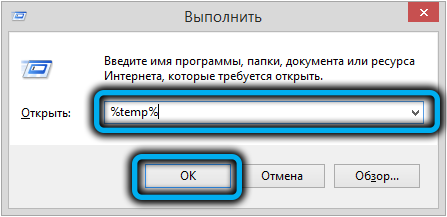
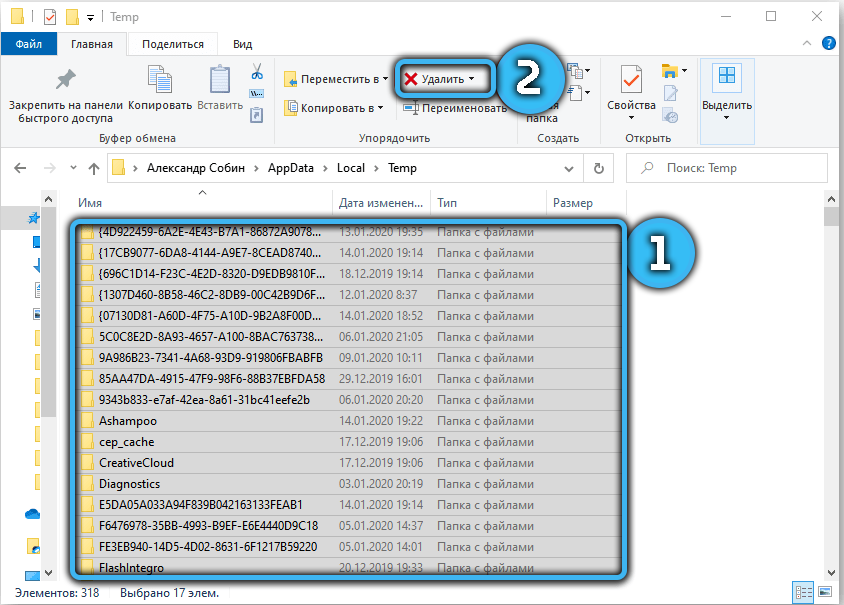
Miután megtisztította a katalógust, indítsa újra a számítógépet és ellenőrizze a hiba jelenlétét.
Rendszer -szkennelés dis és sfc segédprogramok
Mivel a 0x80070043 hiba gyakran a rendszerfájlok károsodásának vagy az objektumok helyének nyomon követésének képtelenségének köszönhető, a szokásos Windows eszközökkel- az SFC és az SFC tompító eszközökkel, amelyek a terminálról működnek.
Ilyen manipulációkat végezünk:
- A rendszergazdak nevében megnyitjuk a "parancssorot" (a keresés, a "Start" menü vagy a "Execute" (Win+R) és a CMD parancs segítségével);
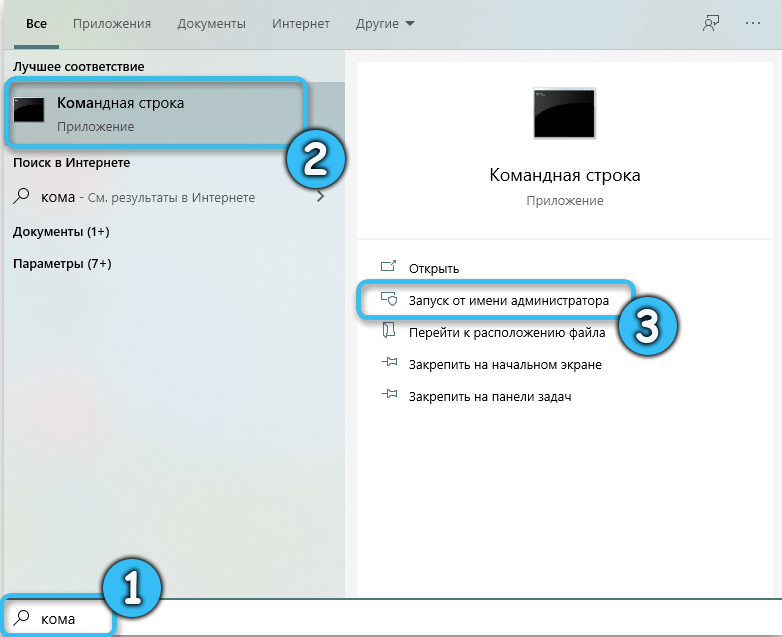
- A terminálon felírjuk az SFC/Scannow kérést, és kattintson az Enter elemre;
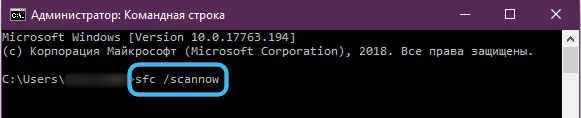
- Várjuk a folyamat végét, majd újraindítjuk az eszközt;
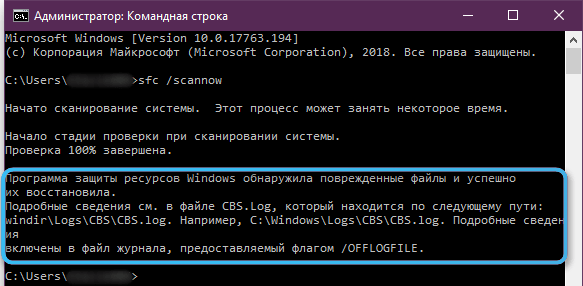
- Újra megnyitjuk a "parancssorot" (mint rendszergazdaként), hogy most a DIM eszközt használjuk;
- Parishman dis /Online /Cleanup-Image /RestoreHealth;
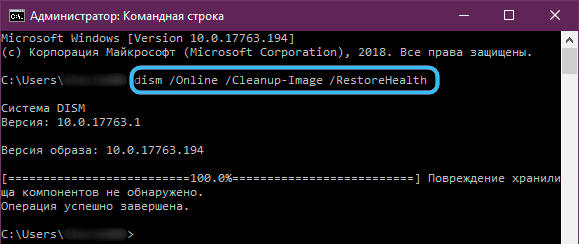
- A letapogatás elvégzése után újraindítjuk és ellenőrizzük a munkát.
Rendszer-visszaállítás
A probléma forrása nem mindig nyilvánvaló, de ha a kudarc nem olyan régen jelent meg, akkor lehetséges, hogy a rendszer közelmúltbeli változásai provokálták. Univerzális megoldás - az operációs rendszer visszatérése a korábban létrehozott helyreállítási ponthoz, amikor a hiba nem történt meg, elősegíti a hibás működést:
- Nyissa meg a helyreállítási rendszer rendszerét a „Végrehajtó” konzol (WIN+R) és az RSTRUI kérés segítségével;
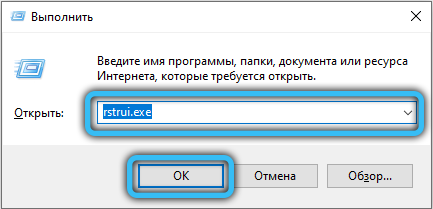
- Kattintson a "Next" gombra, és a következő ablakban válassza ki a meghibásodás megnyilvánulása előtt létrehozott kívánt helyreállítási pontot, majd a folyamatot a "Ready" gombbal kezdjük;
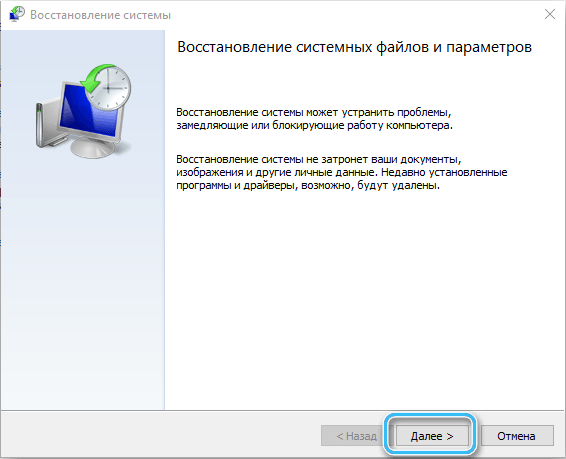
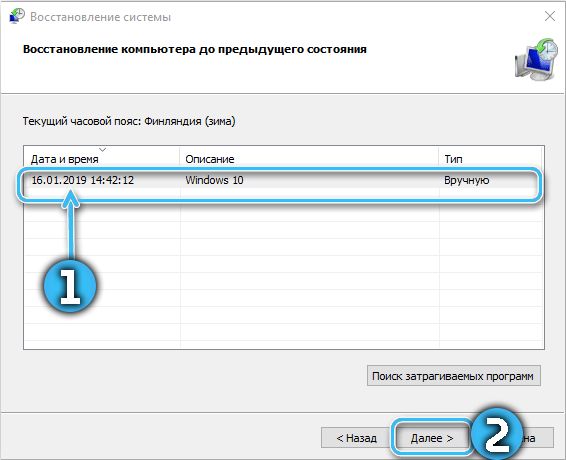
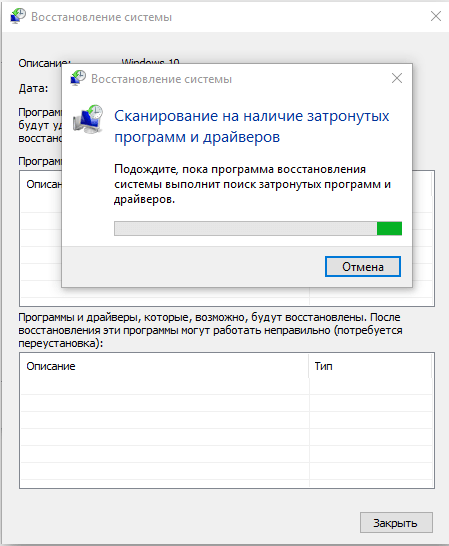
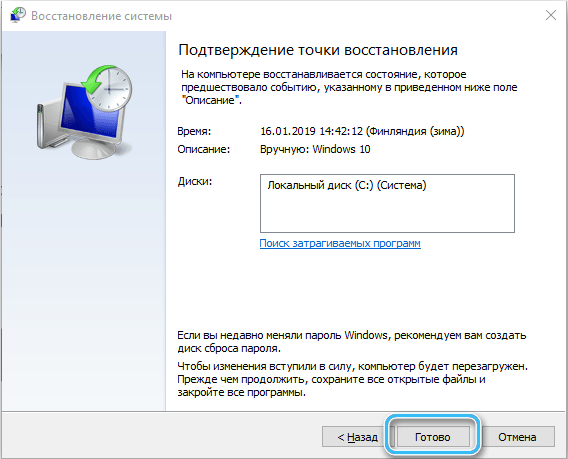
- A számítógép újraindul, és az operációs rendszer visszatér a megfelelő állapotba.
Amikor a feladat befejeződött, megpróbálhatja futtatni azt az alkalmazást, amely a hibát okozta.
A figyelembe vett módszerek hatékonyan kiküszöbölik a 0x80070043 kód hibáját, annak előfordulásának okaitól függően, és a legtöbb esetben elősegítik a probléma megoldását.
- « A Windows operációs rendszer legnépszerűbb Android emulátorai
- Szolgáltatások a nagy fájlok küldésére az interneten keresztül »

